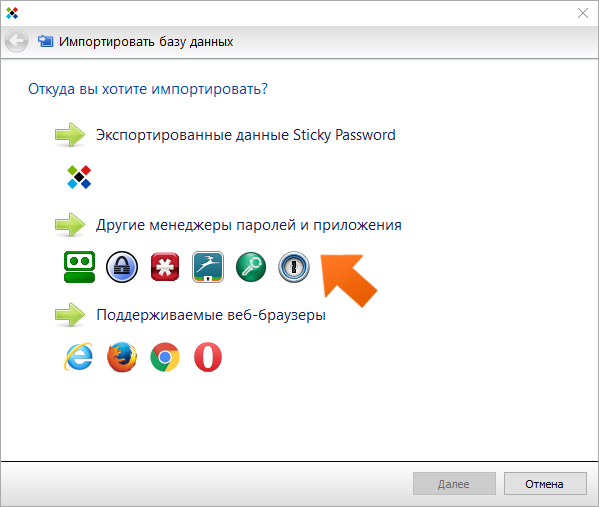Как импортировать ваши пароли из Roboform в Windows
Sticky Password может импортировать пароли из различных менеджеров паролей. Перенести пароли из Roboform в Sticky Password можно в два простых шага.
Экспорт паролей из Roboform
Для начала вам нужно экспортировать ваши пароли из Roboform.
-
Откройте редактор Roboform и нажмите на иконку Roboform в левом верхнем углу.
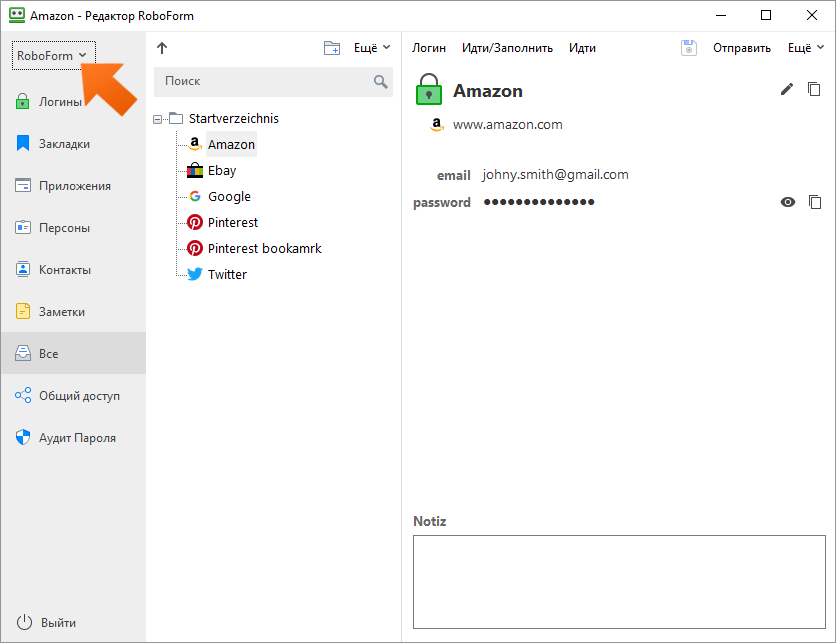
-
Выберите Печать списка… – Логины.
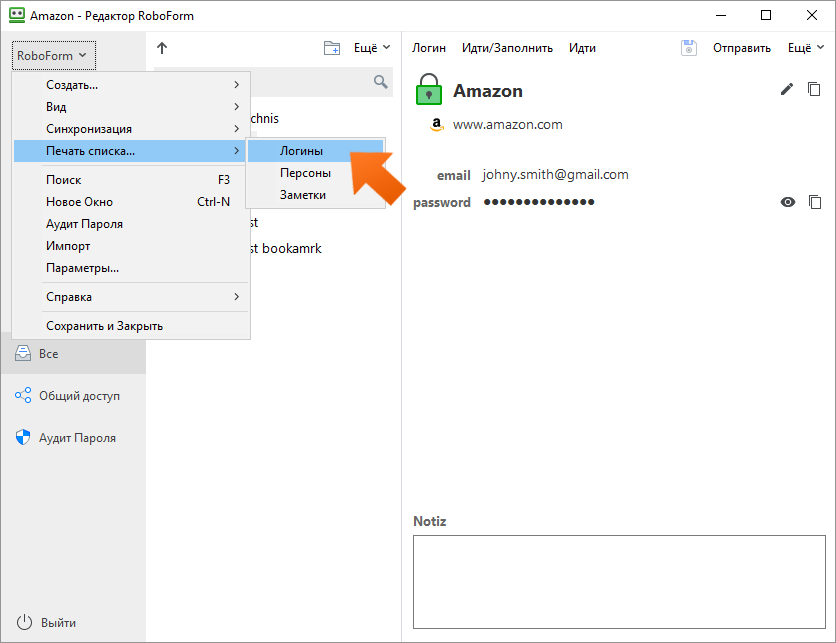
-
Введите ваш главный пароль от Roboform, нажмите Вход.
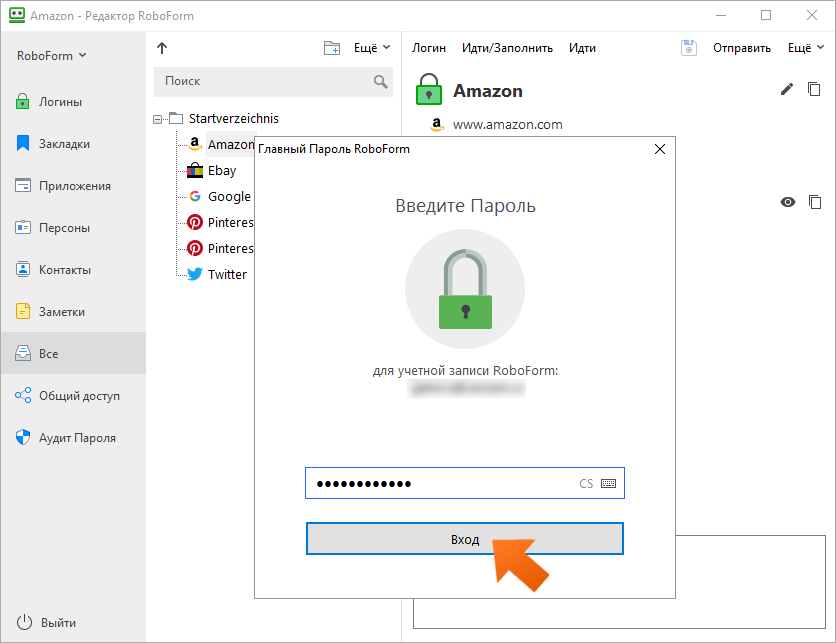
-
Появится список логинов Roboform. Нажмите Сохранить.
Примечание: файл для экспорта Roboform имеет HTML формат. HTML формат не зашифрован.. При совершении любых действий, связанных с вашими паролями, важно удалить незашифрованный файл сразу после его импорта в Sticky Password - где все данные будут храниться в зашифрованном формате.
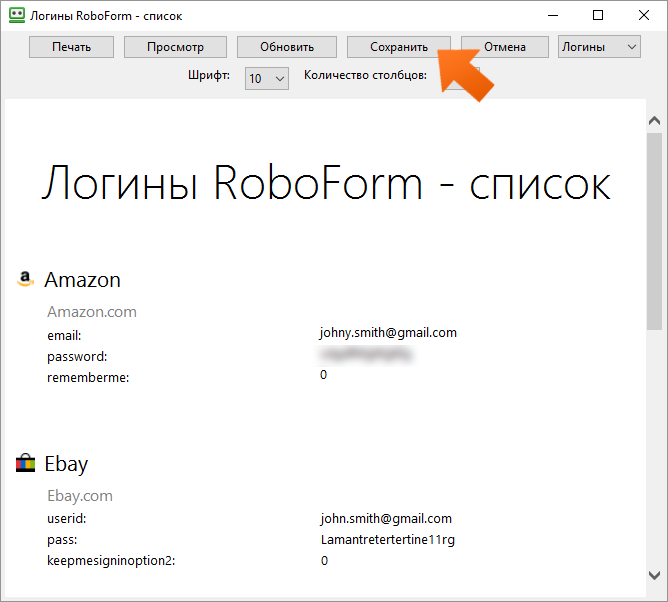
-
Выберите папку, где бы вы хотели сохранить файл, введите имя файла и нажмите Сохранить.
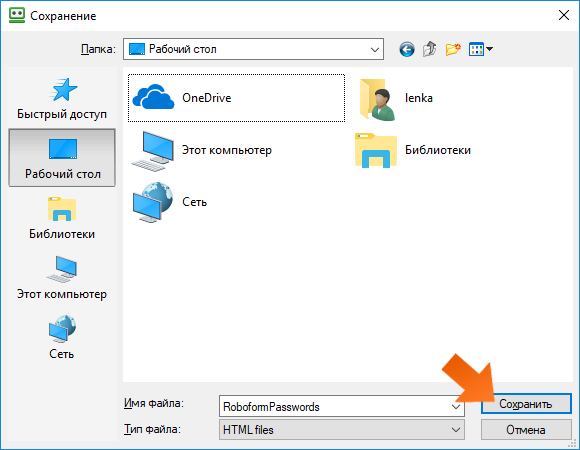
Импорт паролей в Sticky Password
-
Нажмите иконку Sticky Password в нижнем правом углу вашего экрана и выберите Открыть Sticky Password для открытия главного окна Sticky Password.
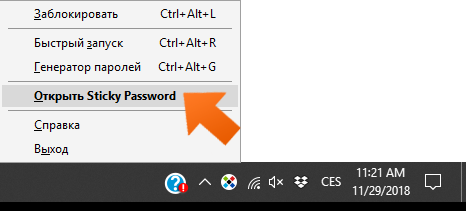
-
Нажмите Меню в правом верхнем углу и выберите Импорт.
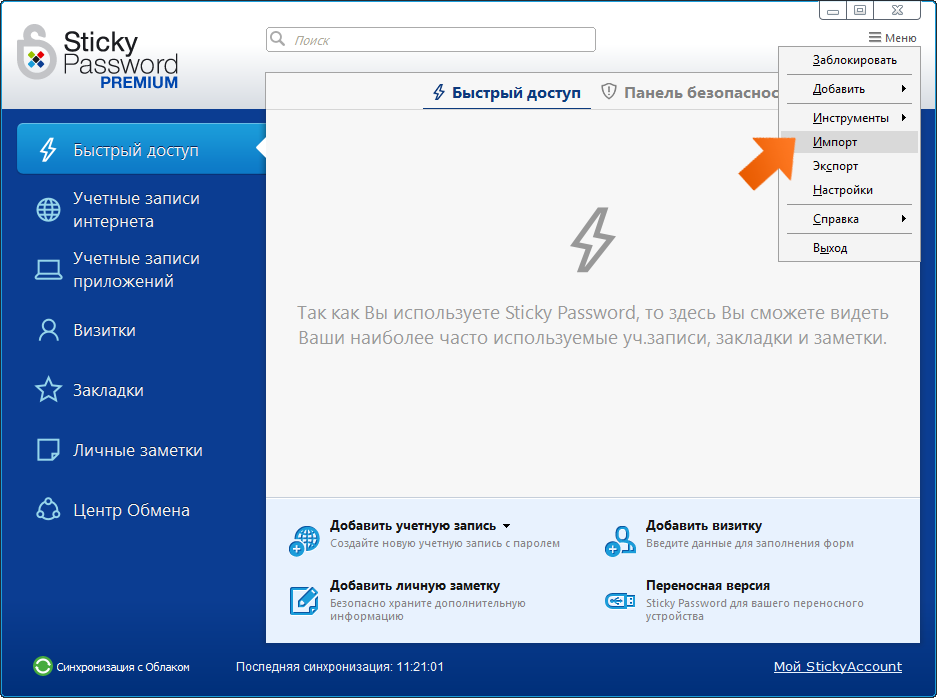
-
Выберите Roboform и нажмите Далее.
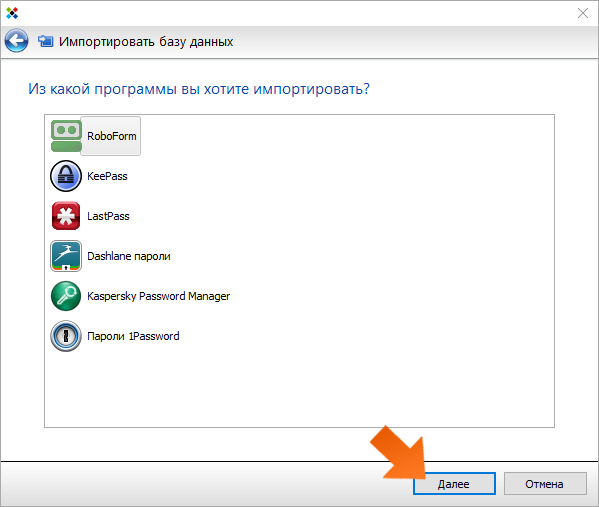
-
Существует несколько способов импортирования данных из Roboform. В данном случае мы будем использовать файл для экспорта из Roboform. При появлении окна с вопросом о том, как импортировать файл, выберите исходящий файл, экспортированный из Roboform.
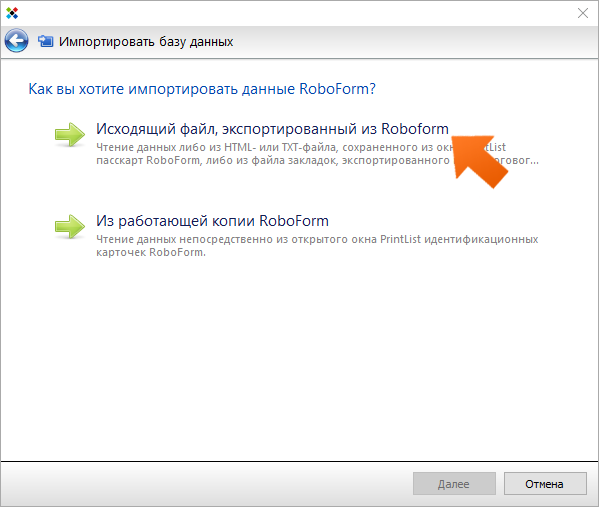
-
Выберите файл Roboform, который вы экспортировали перед этим, и нажмите Открыть.
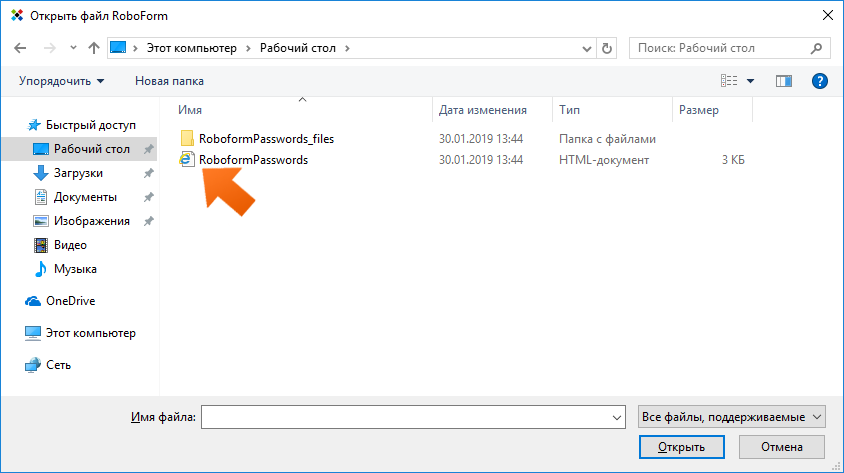
-
Нажмите Импортировать все.
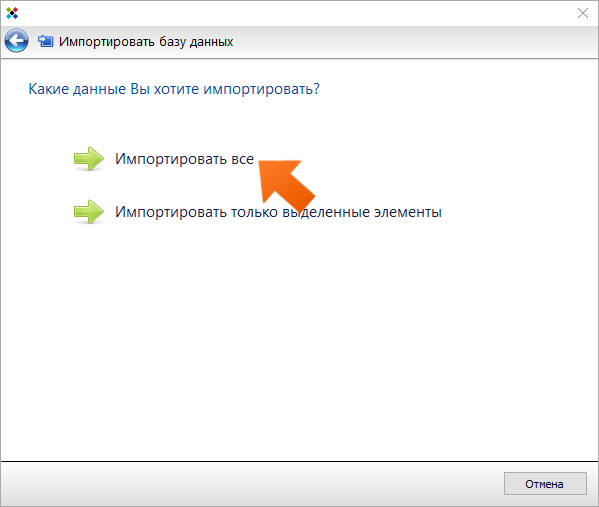
-
Импорт данных успешно завершен. Вы можете увидеть количество учетных записей, которые были импортированы. Нажмите Закрыть.
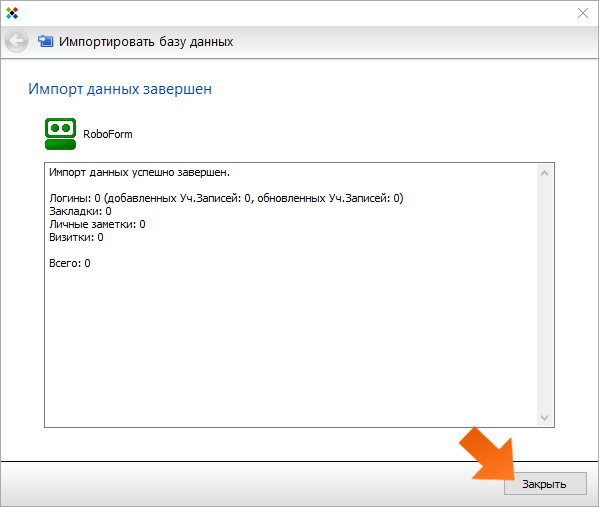
Поздравляем! Ваши пароли, экспортированные из Roboform, сохранены в базе данных Sticky Password, и готовы к использованию. Теперь, когда все данные находятся в Sticky Password, не забудьте удалить HTML файл! !
Как нам улучшить ответ?
Отправить отзывСпасибо!
Спасибо! Мы сделаем все возможное, чтобы улучшить этот ответ.
Произошла ошибка. Приносим извинения за неудобства. Повторите попытку.